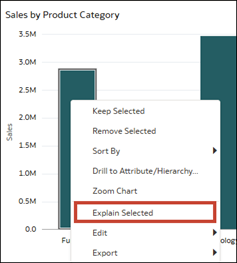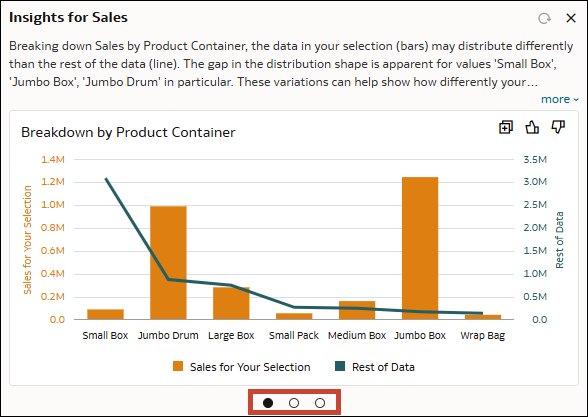Explorar Insights Contextuais para uma Visualização
Use Insights Contextuais para comparar seleções de dados específicas com o restante dos dados em uma visualização.
- Na home page, passe o cursor do mouse sobre uma pasta de trabalho, clique em Ações e, em seguida, selecione Abrir.
- Clique em um ou mais pontos de dados em uma visualização para selecioná-los. Em seguida, clique com o botão direito do mouse em Explicar Selecionado.
- Na caixa de diálogo, navegue pelos insights.
- Curta ou rejeite os insights gerados para você.
- Selecione outro ponto de dados na visualização e gere novos insights.
- Com a caixa de diálogo aberta, selecione outro ponto de dados na visualização na tela.
- Clique no ícone Atualizar
 para obter insights para o novo ponto de dados que você selecionou.
para obter insights para o novo ponto de dados que você selecionou.
- Aplique filtros e atualize os insights.
- Com a caixa de diálogo aberta, adicione um filtro à tela ou visualização.
- Clique no ícone de Atualizar
 para obter insights que levem os filtros em consideração.
para obter insights que levem os filtros em consideração.